Tražite ljude na fotografiji VKontakte
Ako kao korisnik stranice VKontakte nemate osnovni sustav za pretraživanje baze podataka za ljude u bazi podataka, možete koristiti pretraživanje fotografija. Reći ćemo vam o svim nijansama ovog procesa u ovom članku.
sadržaj
Pretražujte ljude po fotografiji VK
Unatoč činjenici da je društveni. VK mreža usredotočena je na interakciju korisnika međusobno, administracija pruža prilično skroman sustav pretraživanja. To je zbog činjenice da je puno ljudi registrirano na ovom resursu, pa čak i uz najtočniju postavku parametara pretraživanja, imat ćete mnogo profila s puno profila koji zahtijevaju vrijeme gledanja.
Pročitajte također: Kako tražiti VC osobe
Da biste izbjegli spomenute poteškoće, možete koristiti posebne načine za traženje VKontakte osoba po fotografiji. Imajte na umu da, bez obzira na odabranu tehniku, fotografija se mora prenijeti na stranicu korisnika i instalirati kao glavnu fotografiju osobnog profila.
Imajte na umu da pretraživanje po fotografiji može biti izvrsna alternativa ili dodatak metodama praćenja osoba bez registracije.
Pročitajte također: Pretraga bez registracije VC
1. način: Google
Ova metoda VK omogućuje vam pronalaženje stranice osobe Google , koja se sastoji od analize preuzetih fotografija i traženja drugih vrlo sličnih slika. U tom slučaju, korisnička bi stranica trebala biti vidljiva barem za tražilice.
Pročitajte također:
Kako sakriti VC stranicu
Pretražujte po slici na Googleu
- Upotrijebite web preglednik da biste posjetili navedenu Google stranicu.
- U tekstualnom okviru pronađite ikonu s fotografijom fotoaparata "Pretraživanje po slici" i kliknite ga.
- Na kartici "Navedi vezu" možete umetnuti izravni URL na fotografiju osobe koja se pretražuje pomoću tipkovnih prečaca "Ctrl + C" i "Ctrl + V" .
- Nakon zalijepite vezu kliknite gumb "Pretraživanje po slikama" .
- Ako imate sliku s korisnikom kao lokalnom datotekom, prebacite se na karticu "Upload file" .
- Kliknite gumb "Odaberite datoteku" , koristite sustav Explorer za kretanje do mjesta slikovne datoteke i otvorite ga.
- Pored prethodne stavke, možete i povući željenu fotografsku datoteku u kontekstni okvir "Pretraživanje po slikama" .
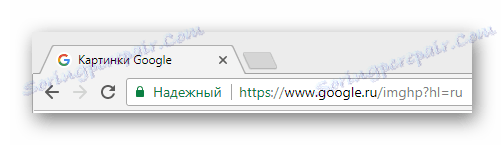
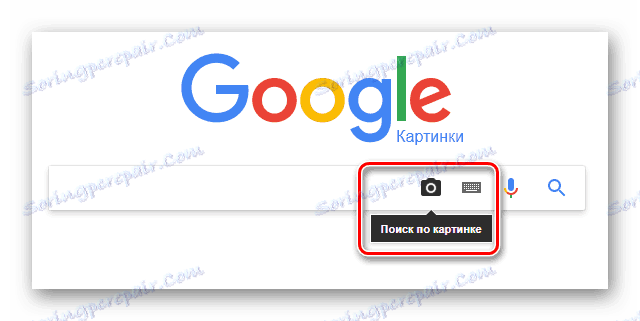



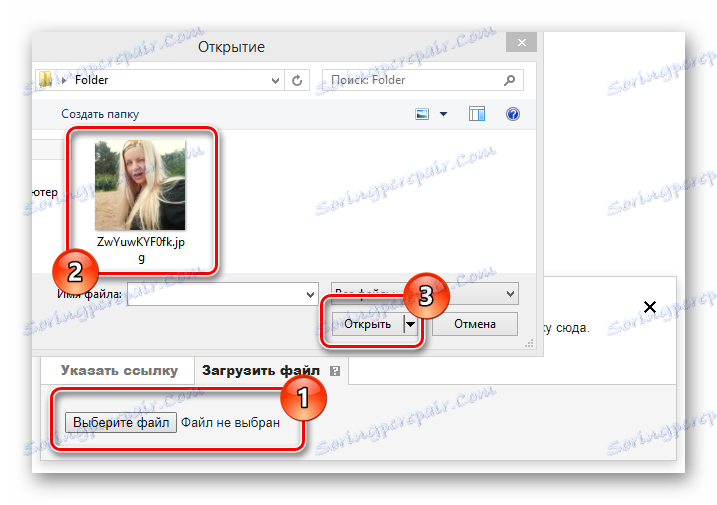
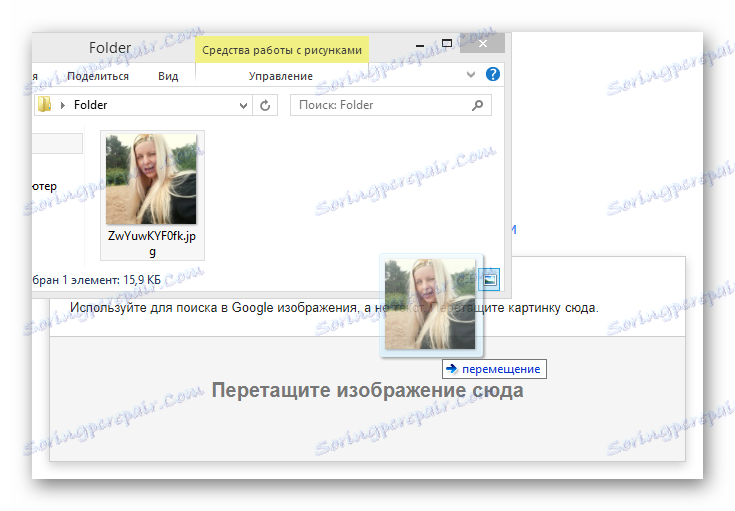
Nakon provedbe opisanih radnji bit ćete preusmjereni na popis rezultata tražilice.
- Pažljivo proučite prikazane rezultate za slučajnost.
- Da biste izuzeli neke rezultate, u tekstno polje možete dodati preuzetu sliku poznate podatke o korisniku, na primjer, ime.
- Nakon unesenih podataka, dodajte poseban kod za pretraživanje samo unutar VKontakte web mjesta.
site:vk.com - Ako ste sve učinili prema uputama, s obzirom na postojeća ograničenja, prikazat će se rezultati pretraživanja o osobi koju tražite.

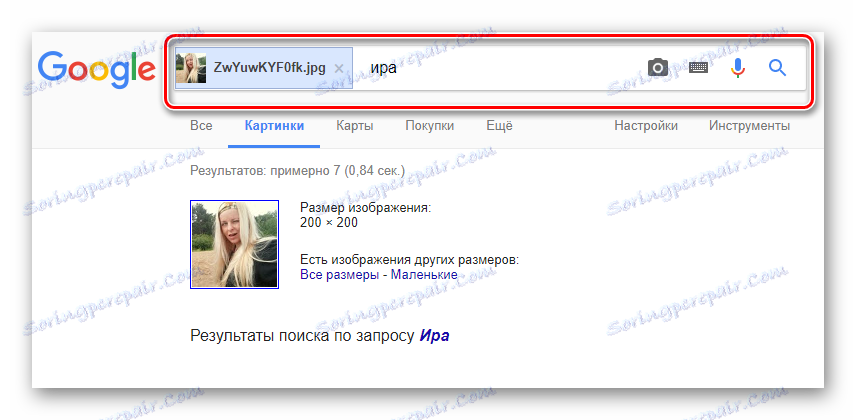
Ako nemate dodatnih podataka, jednostavno preskočite ovaj korak.
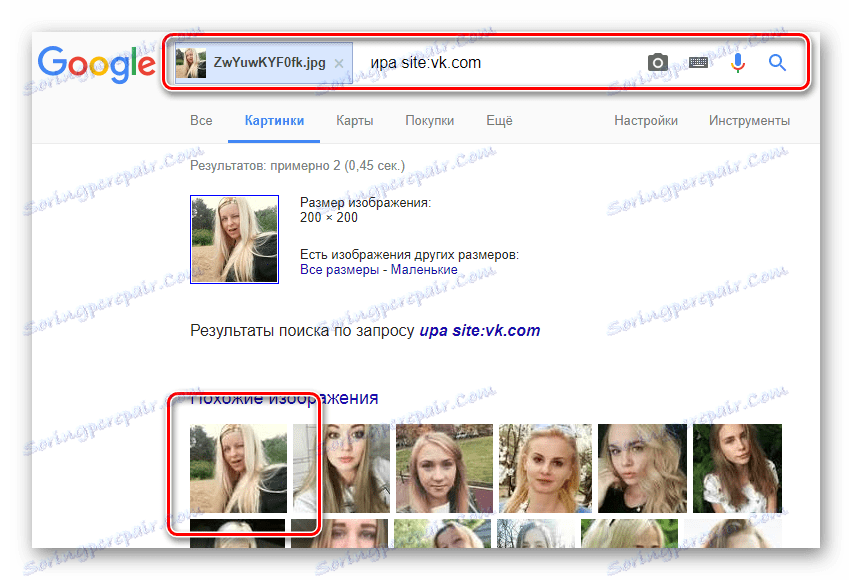
Kao zaključak, imajte na umu da na sličan način možete koristiti sustav pretraživanja fotografija putem drugih tražilica, na primjer, Yandex. U tom slučaju, bez obzira na upotrijebljenu tražilicu, moraju se poštovati sve radnje iz drugog dijela ove metode.
Način 2: Usluga FindFace
Potraga za VKontakte korisnicima uz pomoć usluge FindFace daleko je najučinkovitija metoda. Štoviše, ta vam usluga omogućuje vrlo brzo pristupanje kontaktu s pretraživačkim objektom.
Ova metoda ima značajan nedostatak, koji se sastoji od zahtjeva za plaćanje za pružene usluge. Međutim, to se u potpunosti nadoknađuje besplatnim pokušajima pretraživanja upisanih nakon registracije.
Idite na web stranicu FindFace
- Otvorite FindFace početnu stranicu i, potvrdnim okvirom "Slažem se s korisničkim ugovorom" , kliknite gumb "Pronađi isti" .
- U prozoru koji se otvori prođite kroz standardni postupak autorizacije VKontaktea.
- Dopustite aplikaciji pristup vašem osobnom profilu pomoću gumba "Dopusti" .
- Nakon što budete ovlašteni, na sredini stranice pronađite vezu "Preuzimanje" i kliknite na njega.
- Pomoću osnovnog istraživača otvorite datoteku s imenom osobe koja se pretražuje.
- Također možete jednostavno povući sliku na područje za prijenos fotografija.
- Pričekajte dok se analiza fotografije ne završi i pretražite odgovarajuće korisnike.
- Da biste rezultat precizniji, upotrijebite blok naprednih parametara, na primjer, odredite dobni raspon.
- Pomaknite se da biste pronašli pravu osobu.
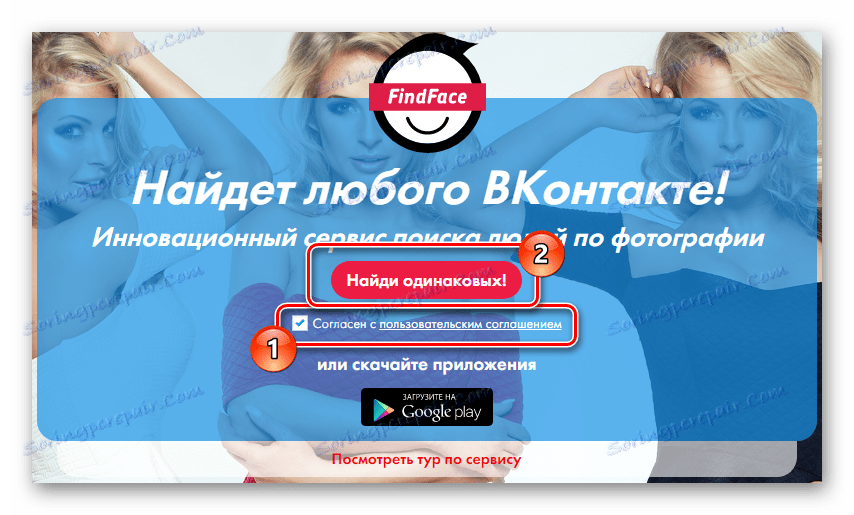
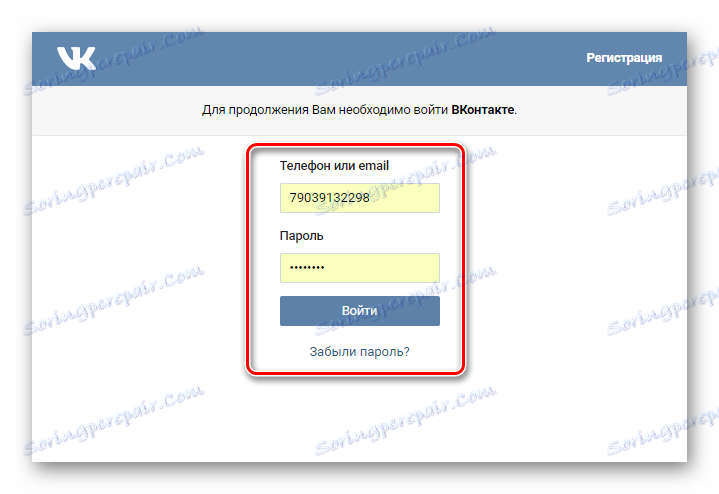
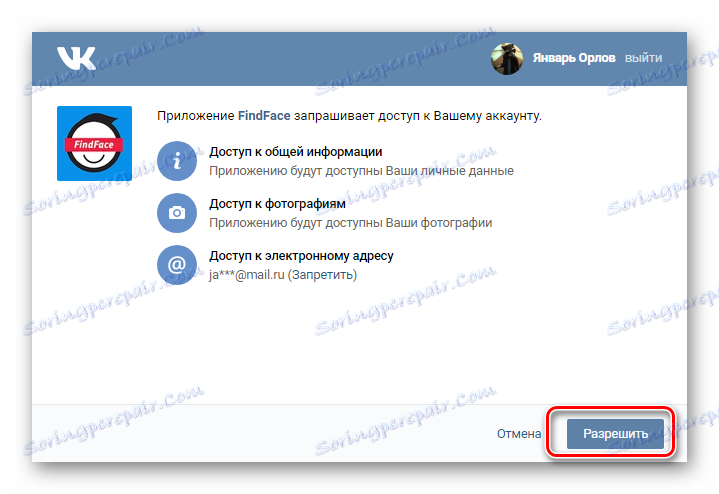
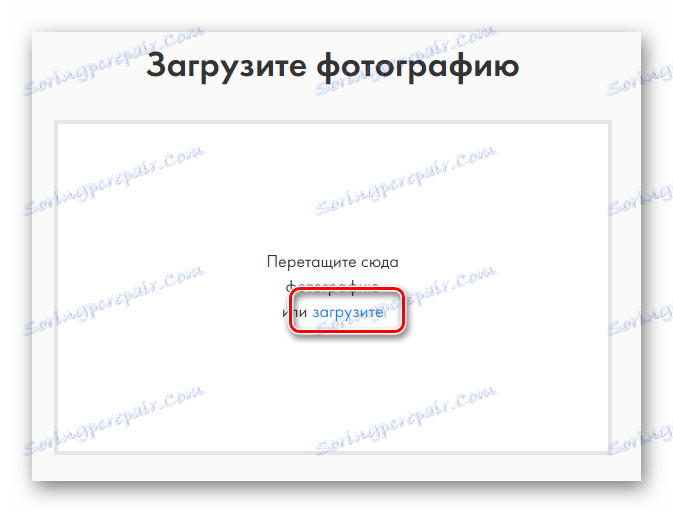
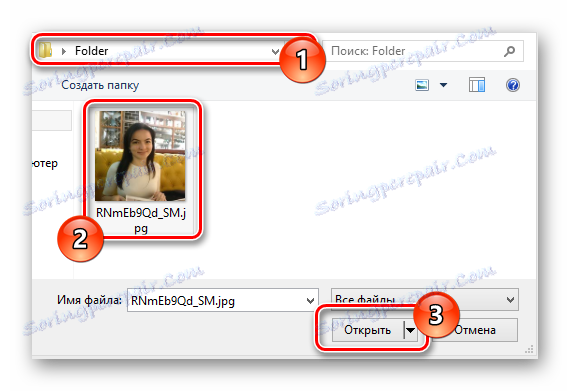
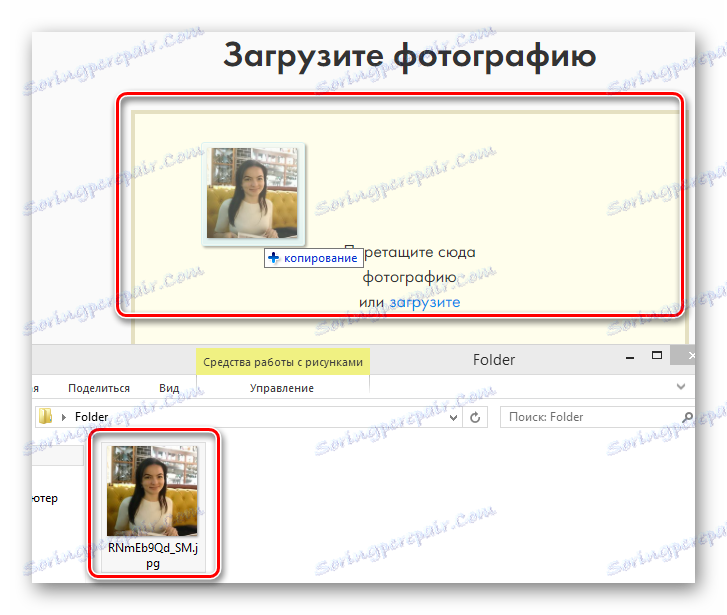
Napominjemo da usluga obrađuje datoteke isključivo u formatima "PNG" i "JPG" veličine ne više od 5 MB.
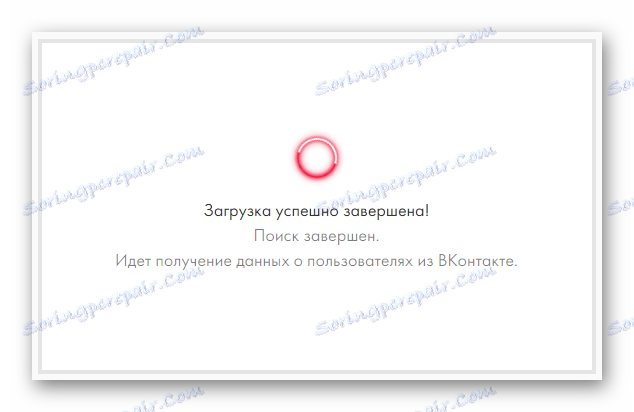
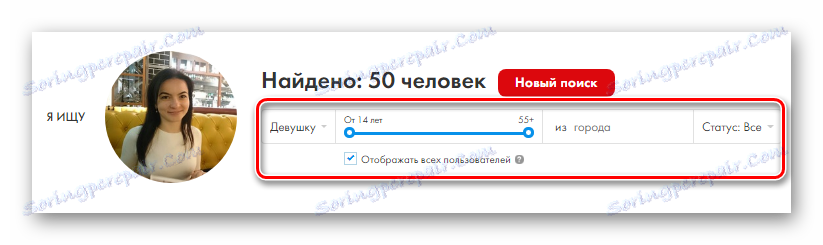
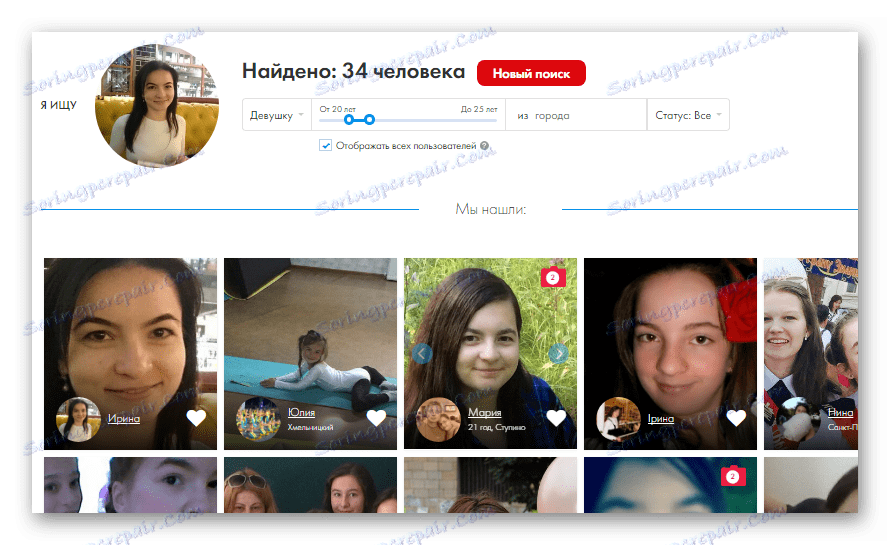
Da biste ponovno pretražili, upotrijebite gumb "Novo pretraživanje" .
Na ovaj proces rada s uslugom FindFace može se smatrati gotovim.
3. metoda: FindFace za Android
Mobilna aplikacija FindFace za Android funkcionira na isti način kao i usluga iz prethodne metode. Međutim, još uvijek postoje neke važne razlike, zbog toga što se aplikacija treba promatrati kao zasebnu metodu.
Preuzmite FindFace sa Play tržišta
- Otvorite tržište Play i koristite okvir za pretraživanje kako biste pronašli aplikaciju FindFace .
- Pomoću gumba "Instaliraj" preuzmite ovaj dodatak.
- Obavezno pregledajte dozvole dodijeljene aplikaciji prije nego što ih prihvatite.
- Nakon preuzimanja kliknite gumb "Otvori" kako biste pokrenuli program FindFace.
- Na samom dnu kliknite gumb "Prijava VKontakte" i prođite kroz standardni postupak autorizacije.
- Potvrdite da aplikacija pristupa računu.
- Bez odlaska s glavne stranice kliknite gumb "Pretraživanje po fotografiji" .
- Prenesite sliku s traženom osobom iz galerije.
- Nakon prijenosa slike automatski će tražiti podudaranja i izlazne rezultate, od kojih samo trebate pronaći pravu osobu.
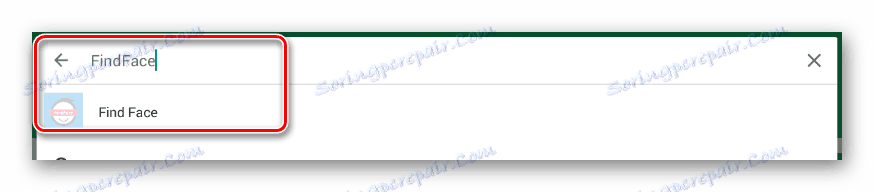
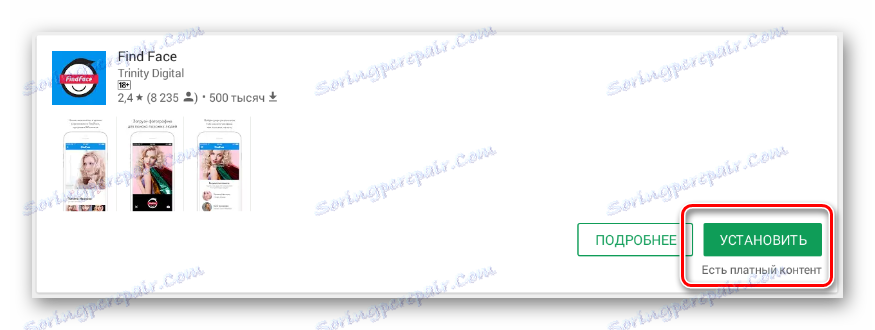
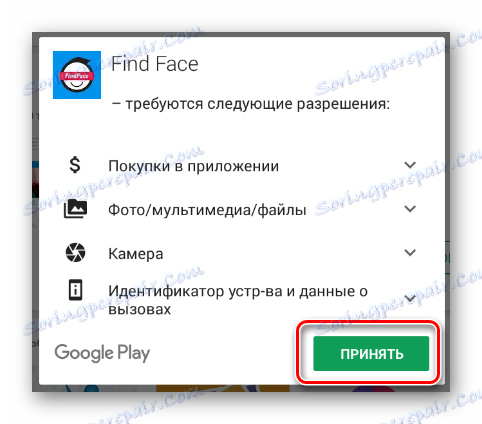
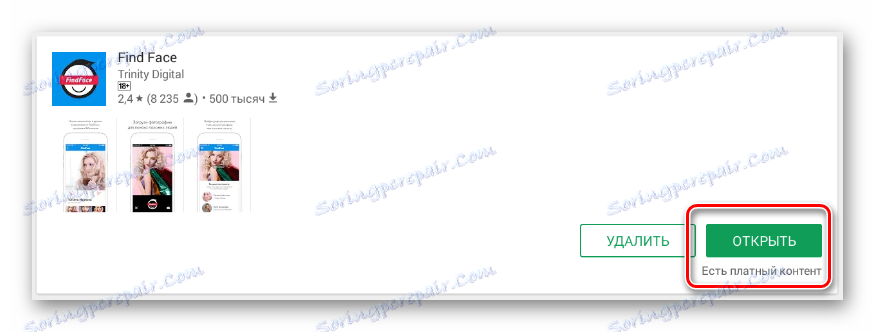

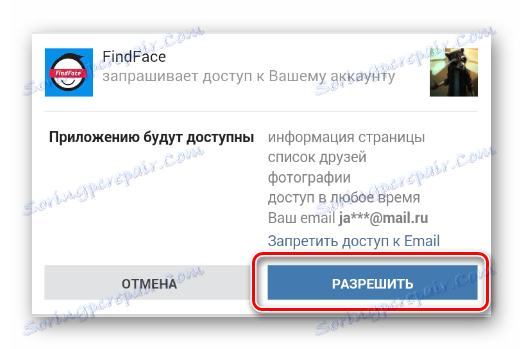
To je moguće ako ste prethodno odobrili VC s uređaja.
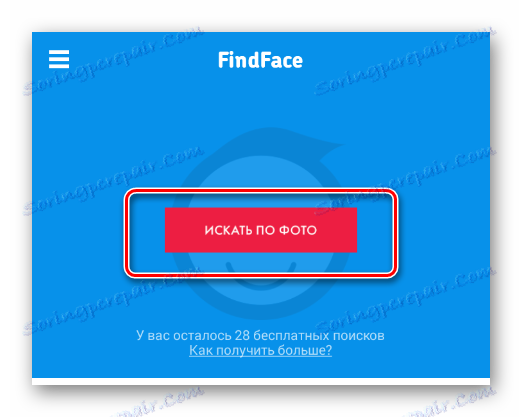


Ova aplikacija neće uzrokovati poteškoće u korištenju, ako sve učinite prema predloženim uputama.
Metoda 4: Standardno pretraživanje fotografija
Ova metoda uključuje upotrebu standardnog odjeljka s fotografijama na VKontakte web stranici pomoću opisa slika. Unatoč jednostavnoj jednostavnosti, mnogi korisnici ovog resursa ne dodaju puni opis preuzetim slikama, što znatno komplicira proces pretraživanja.
Ova se metoda treba smatrati dodatkom, a ne punom metodom.
Napominjemo da ćete nužno trebati osnovne informacije o osobi koju tražite.
- Koristite glavni izbornik da biste otvorili odjeljak "Vijesti" .
- Iz navigacijskog izbornika s desne strane, prebacite se na karticu Fotografije .
- U okvir za pretraživanje unesite osnovne podatke o korisniku, na primjer, ime i prezime.
- Pritisnite tipku "Enter" i možete otići na popis pronađenih podudaranja.
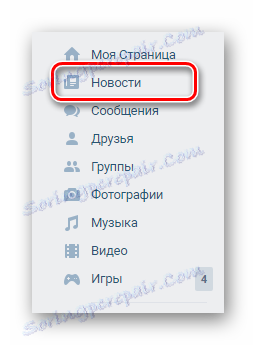
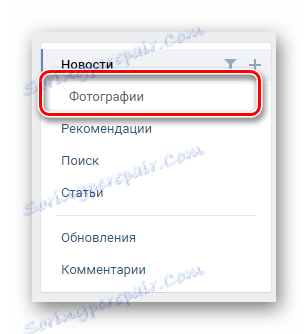
Navedena kartica je dječji odjeljak "Vijesti" stavke.
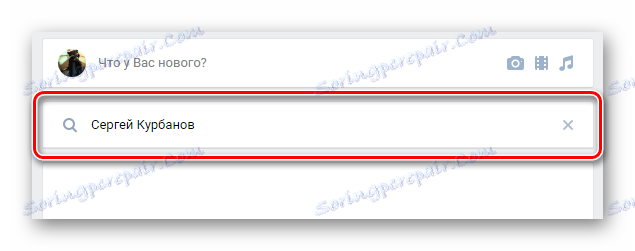
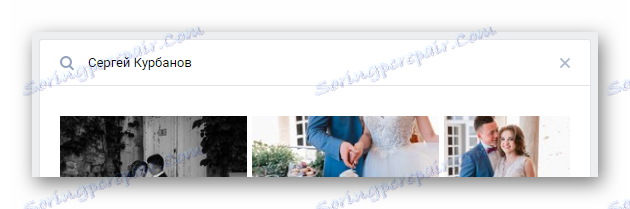
Kao što možete vidjeti, ta metoda ima najnižu točnost. Međutim, ponekad je ova metoda jedina moguća opcija za pretraživanje fotografija.
Nadamo se da ćete nakon čitanja ovog članka pronaći ono što ste tražili. Sve najbolje!